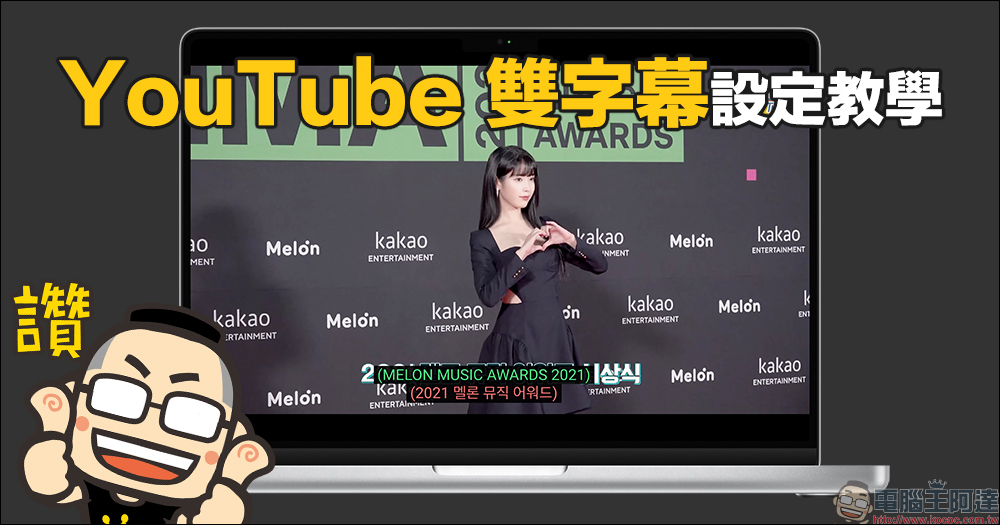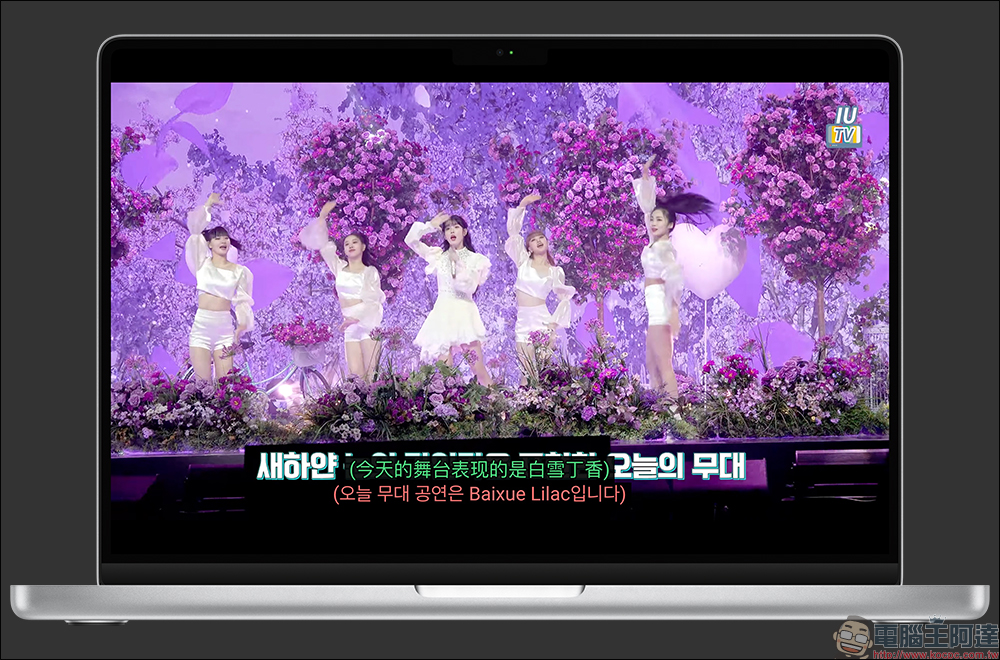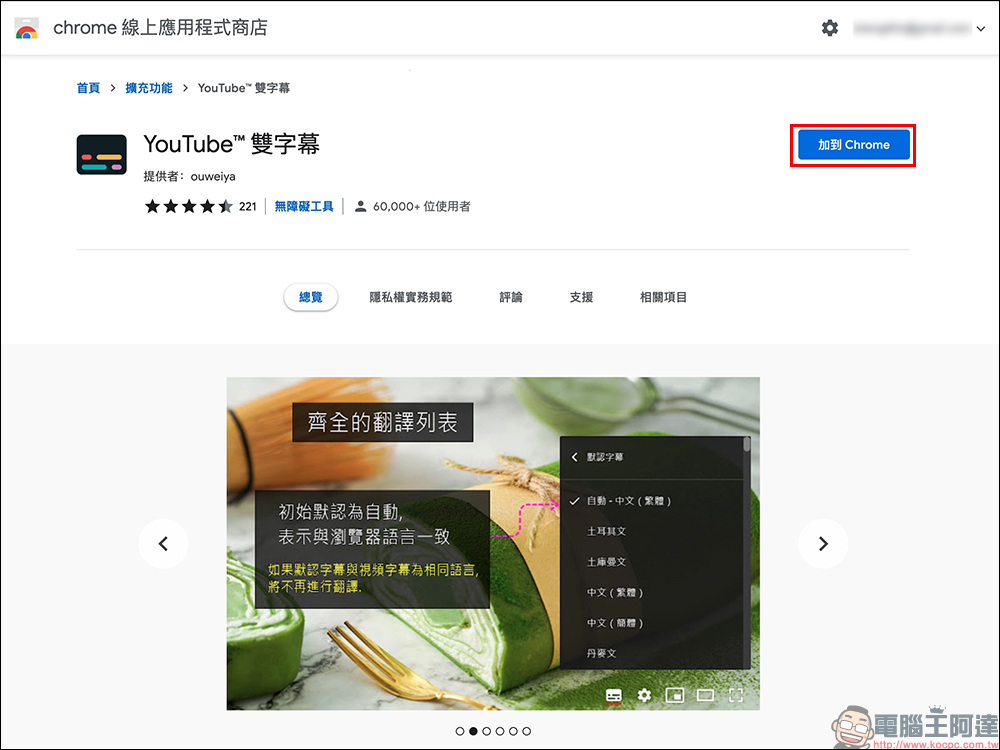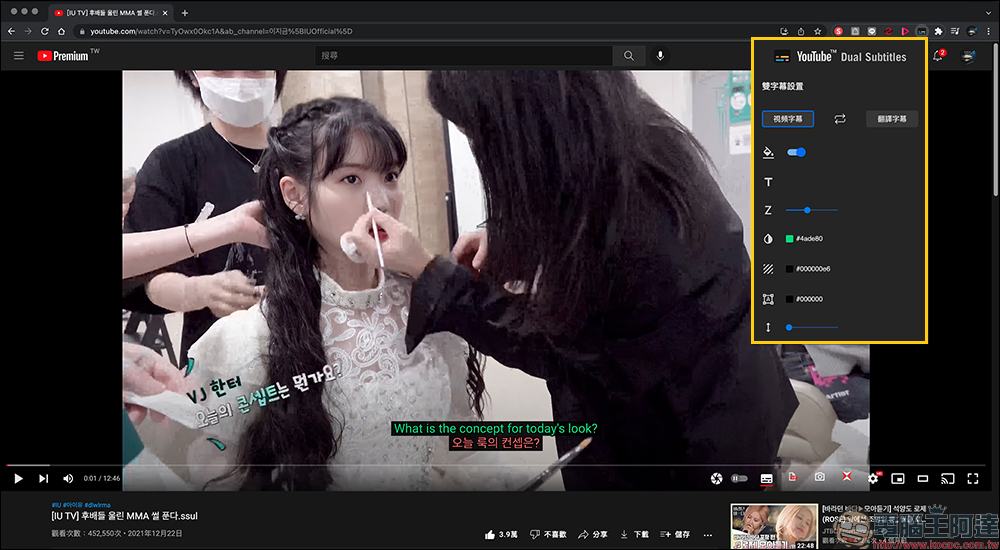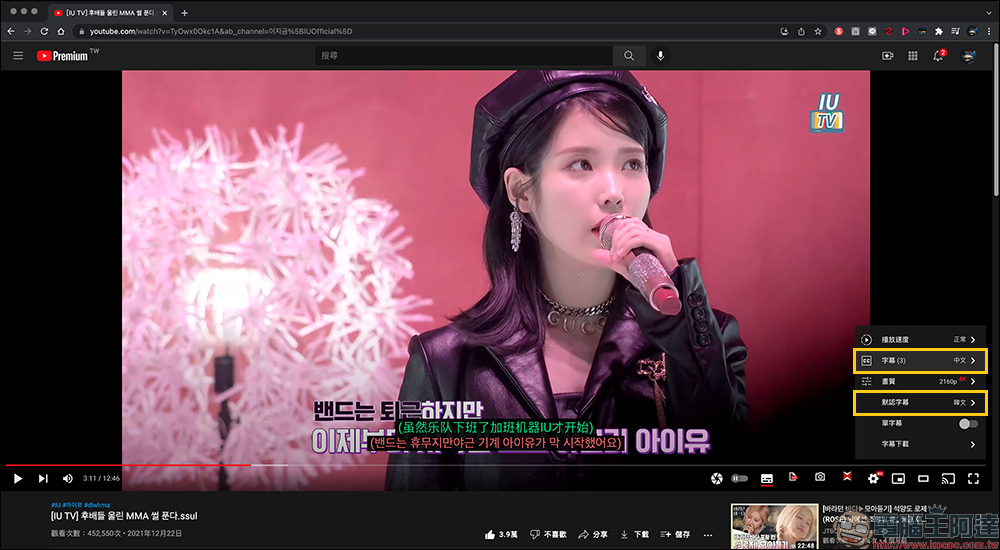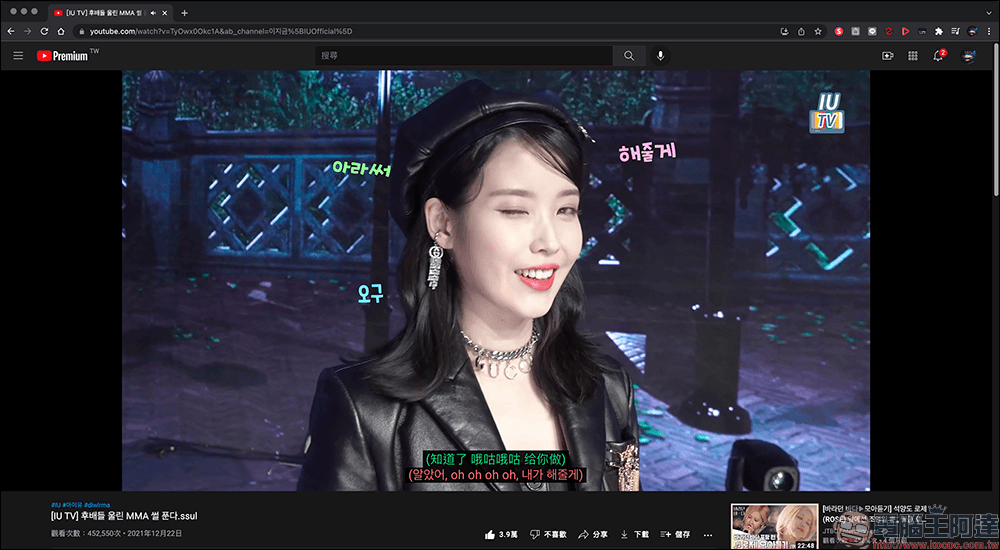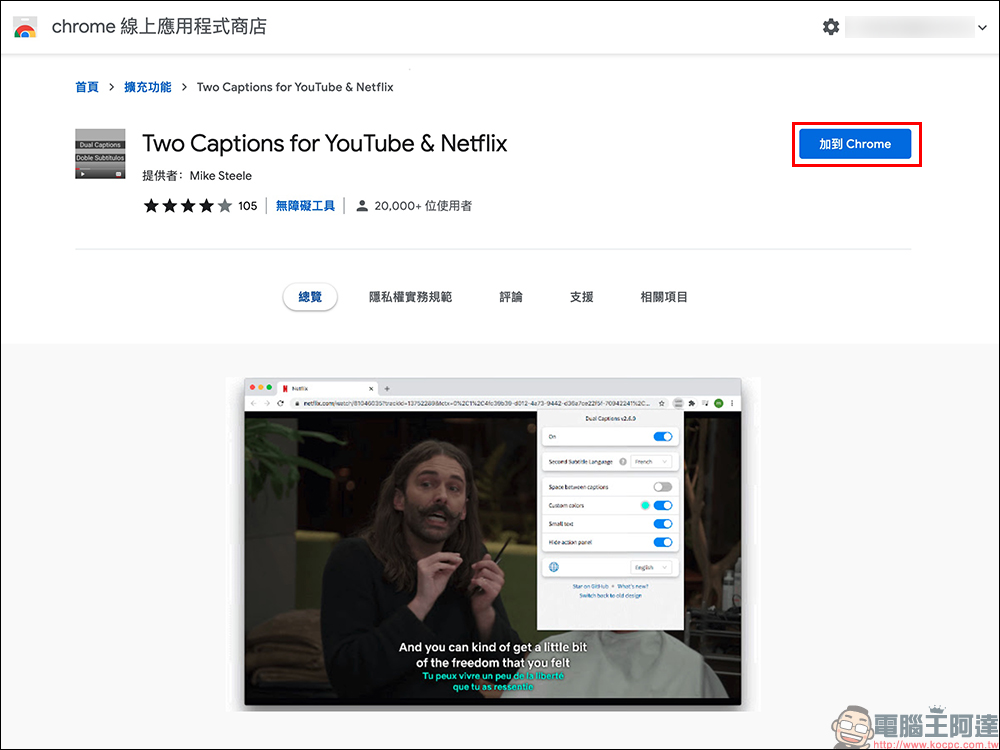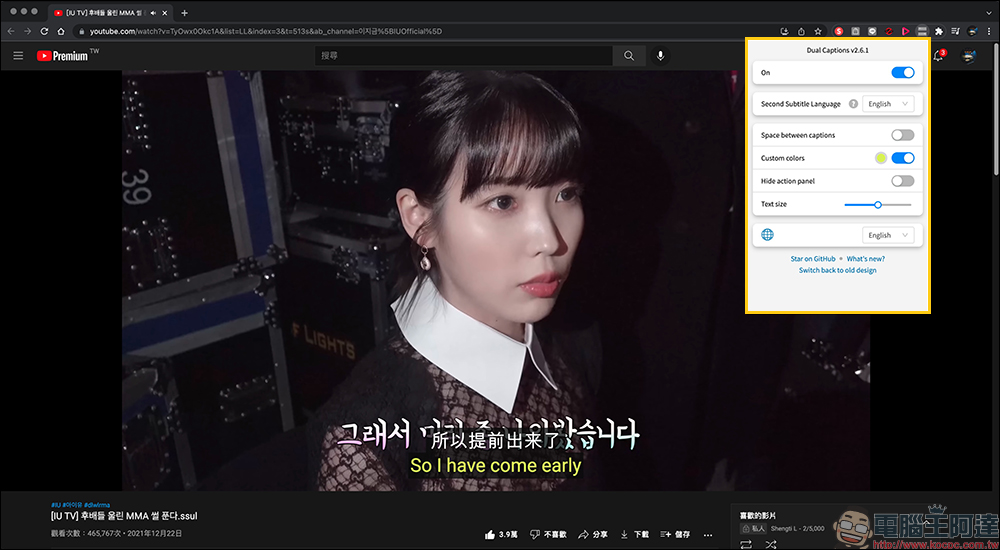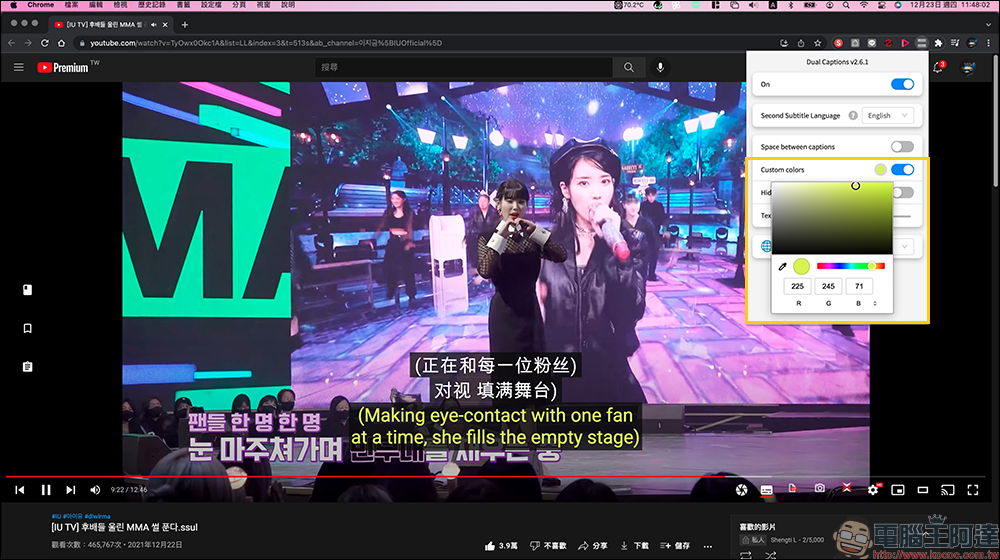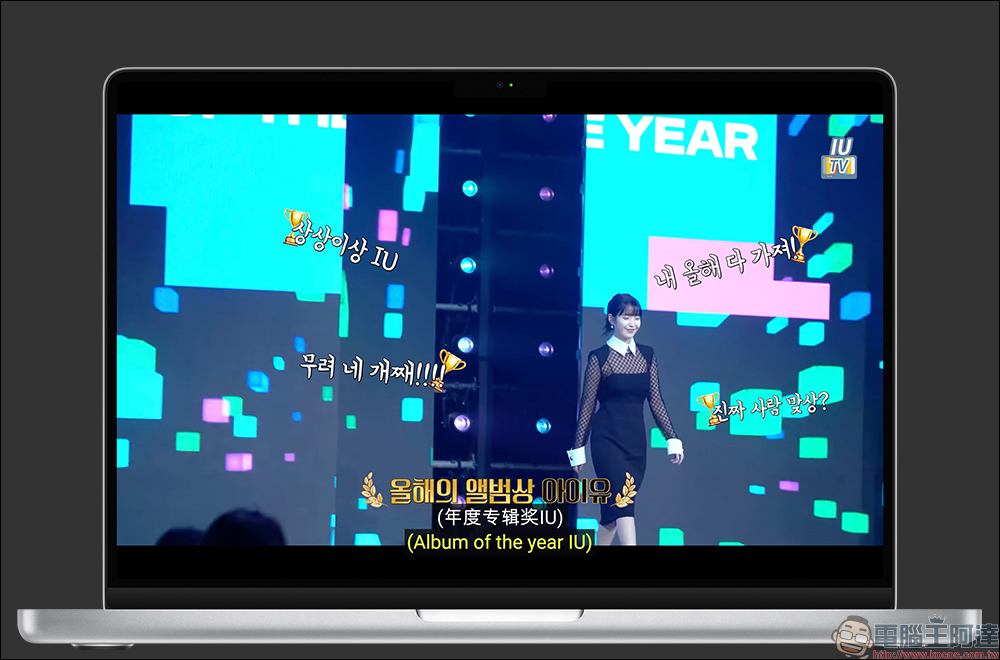在觀看 YouTube 影片時,透過字幕能幫助觀眾更快理解影片當下的內容。尤其在某些無法開啟聲音播放的時候,若能搭配字幕播放影片就不怕看不懂囉!然而,當用戶在播放國外的 YouTube 影片若想同時看兩種字幕,目前 YouTube 系統內建還無法支援,因此這次就來向各位分享兩款 Chrome 擴充外掛,輕鬆實現雙字幕播放的效果。
YouTube 雙字幕設定教學,兩款 Chrome 擴充外掛輕鬆實現!
對於想播放其他國家的影片一邊學外語的使用者來說,如果只開啟單一外語字幕,可能在初期學習外語時會碰到一小段撞牆期,若想要更快進入狀況,使用雙字幕的方式加速學習也是不錯的方法。
今天就來分享兩款能在 YouTube 影片播放時開啟「雙字幕」的 Chrome 瀏覽器擴充外掛給各位試試。
YouTube™ 雙字幕
第一款「YouTube™ 雙字幕」的實際播放效果如下:
首先,前往 chrome 線上應用程式商店下載「YouTube™ 雙字幕」,接著使用 Chrome 瀏覽器開啟 YouTube 播放影片。
用戶可在工具列進行雙字幕的各項設定,其中也包括字幕的顏色、大小、透明度等設定內容都可自行客製化調整。
接著分別選擇「字幕」和「默認字幕」的語系,就完成囉!
另外,「YouTube™ 雙字幕」還能讓用戶自行調整字幕在畫面上顯示的位置,無論是下方、左側、右側、或畫面上方通通都可以。
YouTube™ 雙字幕 Chrome 擴充工具:
點我前往下載(chrome 線上應用程式商店)
Two Captions for YouTube & Netflix
第二款「Two Captions for YouTube & Netflix」一樣是在 chrome 線上應用程式商店先下載,接著在 Chrome 瀏覽器播放 YouTube 影片。
在設定頁面,用戶須先將雙字幕設為「On(開啟)」,接著選擇第二字幕的語系。
第二字幕的顏色也能讓用戶自行設定。
「Two Captions for YouTube & Netflix」的雙字幕播放效果如下: